Thủ Thuật
Hướng dẫn Backup (Sao lưu) và Restore (khôi phục) Windows 10
Nếu bạn là một người sử dụng máy tính thông minh và chuyên nghiệp thì trong quá trình sử dụng máy tính chúng ta nên tạo những bản sao lưu (backup) thường xuyên và dùng chúng để khôi phục (restore) khi cần thiết.

Bài viết hôm nay, PKMacBook.com sẽ hướng dẫn các bạn cách sao lưu (Backup) và khôi phục (Restore) trên Windows 10. Mời các bạn cùng theo dõi.
1. Hướng dẫn tạo bản sao lưu (Backup) trên Windows 10
Bước 1: Các bạn mở Control Panel bằng cách tìm kiếm từ khóa control panel trong Cortana.
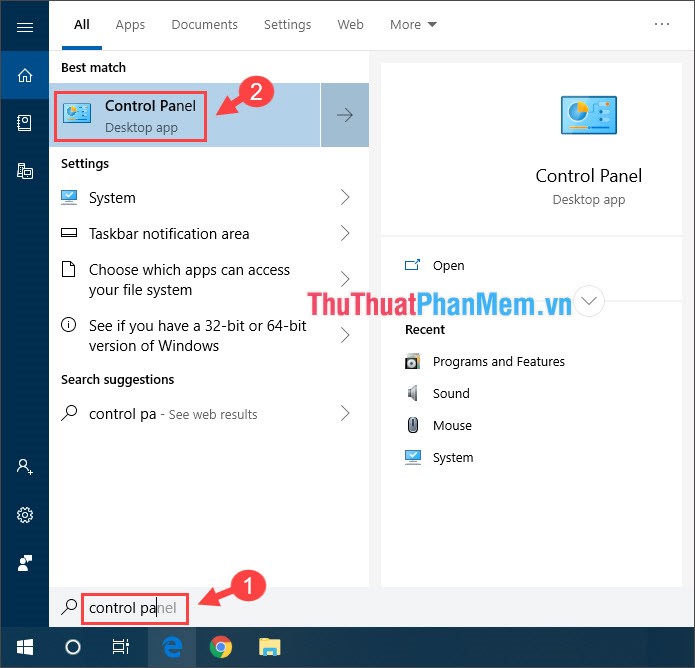
Bước 2: Chọn mục Backup and Restore (Windows 7).
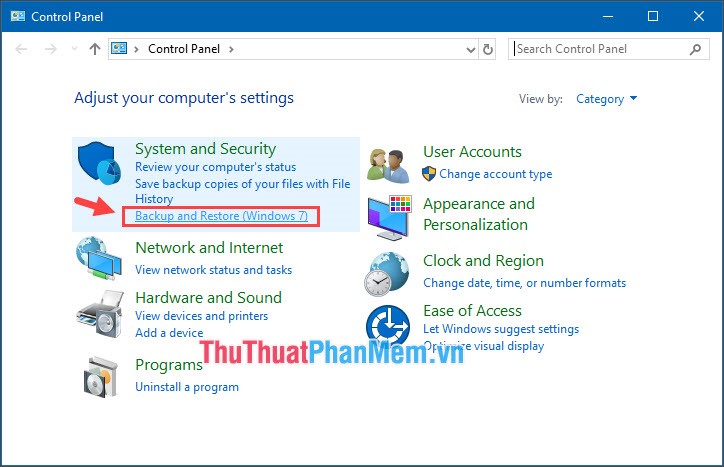
Bước 3: Chọn mục Setup backup.
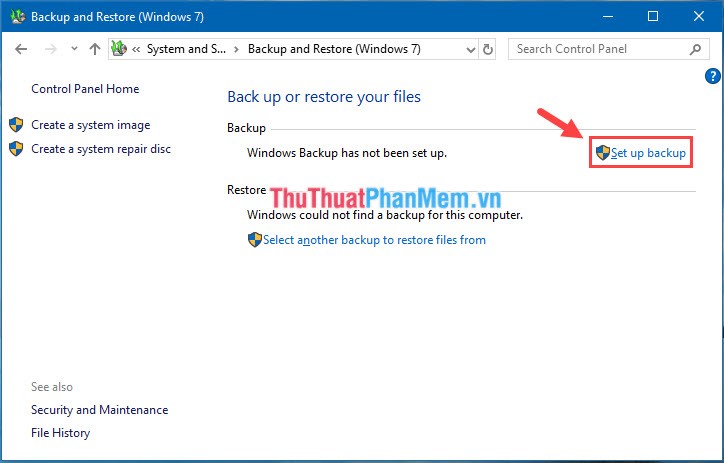
Bước 4: Chọn ổ đĩa Backup và bấm Next.
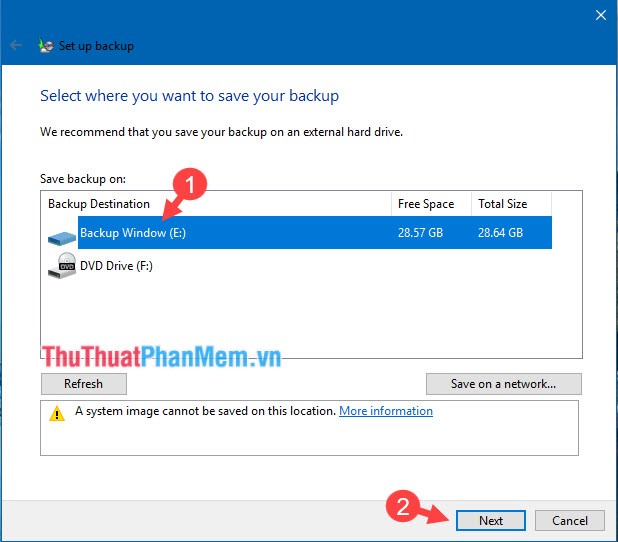
Bước 5: Chọn mục Let Windows choose (recommended) và Next.
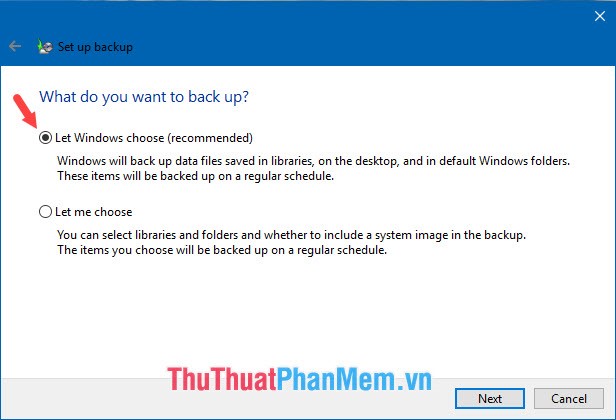
Bước 6: Các bạn bấm vào Change schedule.
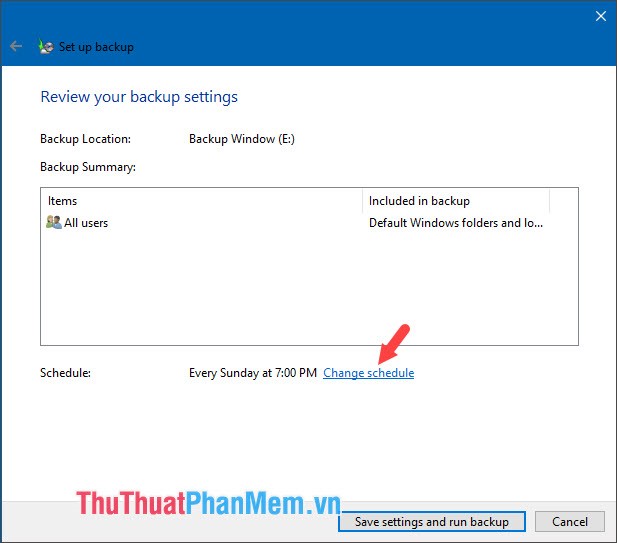
Bước 7: Bỏ chọn dòng Run backup on a schedule (recommended) rồi bấm OK.
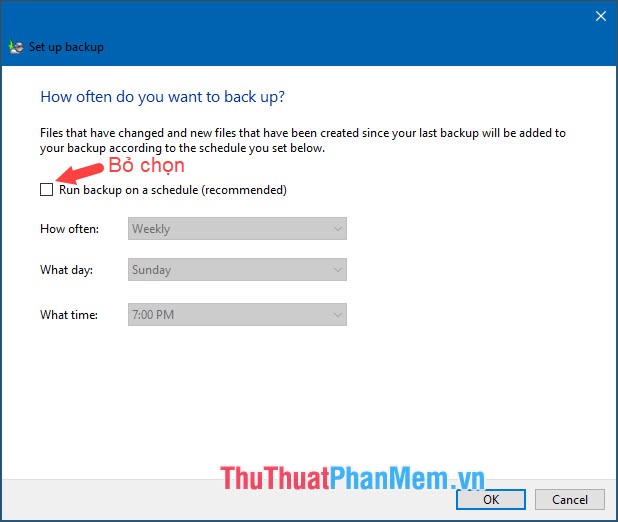
Bước 8: Quay trở lại, các bạn bấm vào Save settings and run backup.
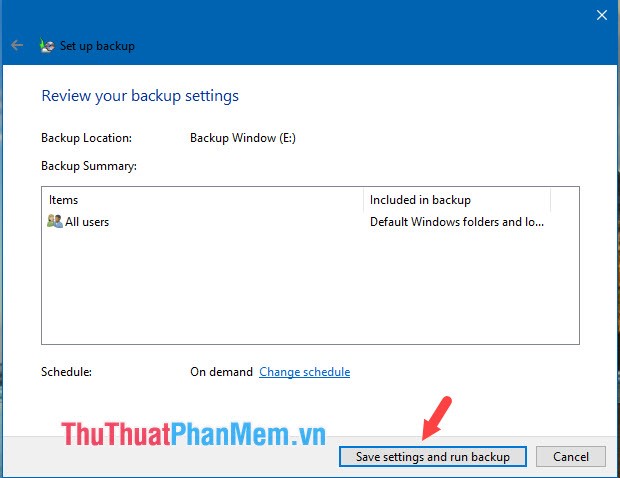
Bước 9: Sau khi tạo bản Backup thành công thì thông tin về bản Backup sẽ hiện ra bên dưới.
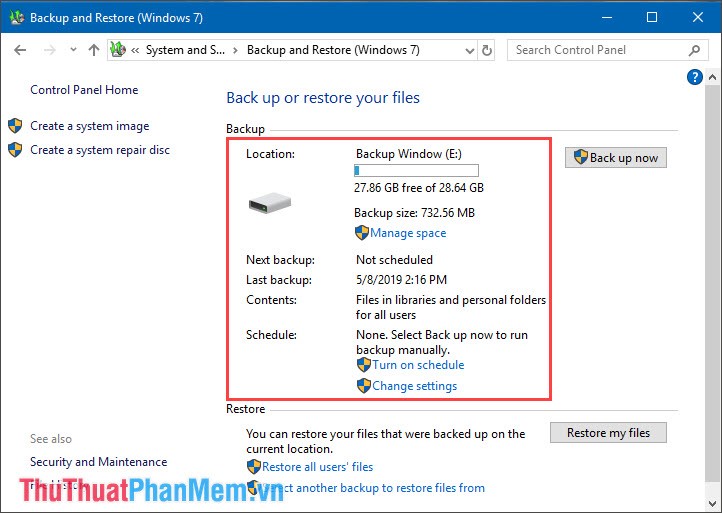
Và các bạn có thể mở thử ổ đĩa chứa file Backup nếu có hai tệp tin như hình dưới là thành công.
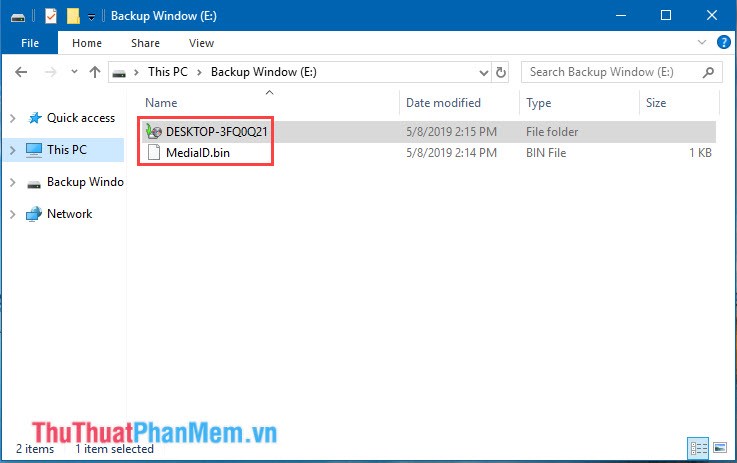
2. Hướng dẫn khôi phục (Restore) Windows 10
Bước 1: Các bạn mở mục Backup and Restore (Windows 7) và chọn Select another backup to restore files from.

Bước 2: Các bạn chọn bản Backup như hình dưới và bấm Next.
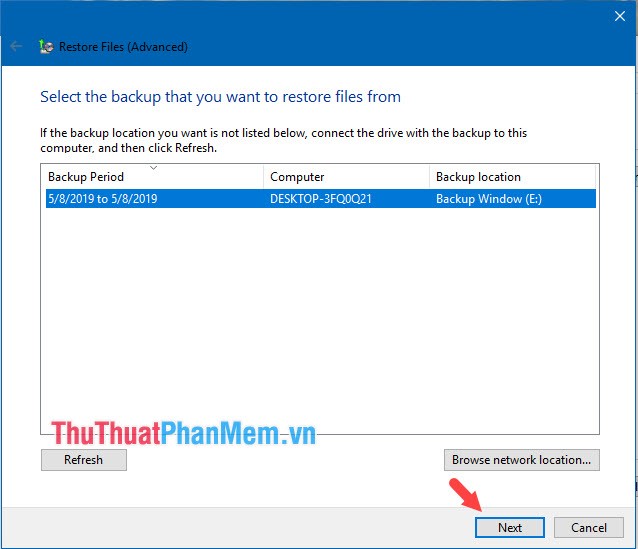
Bước 3: Chọn Select all files from this backup và bấm Next.
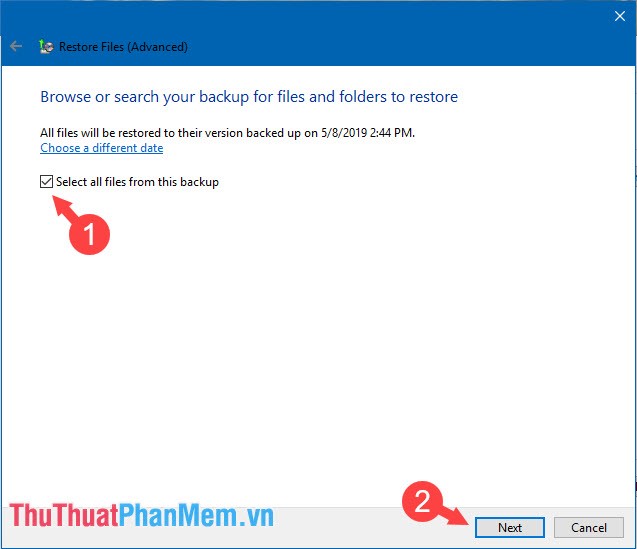
Bước 4: Chọn mục In the original location và chọn Restore.
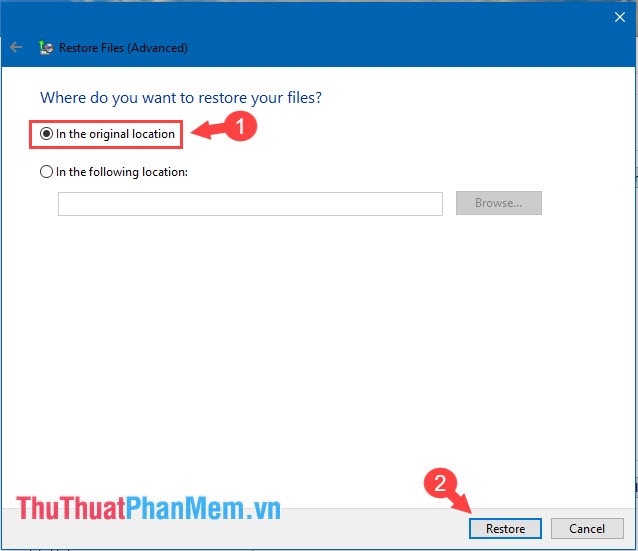
Bước 5: Chọn Copy and Replace.
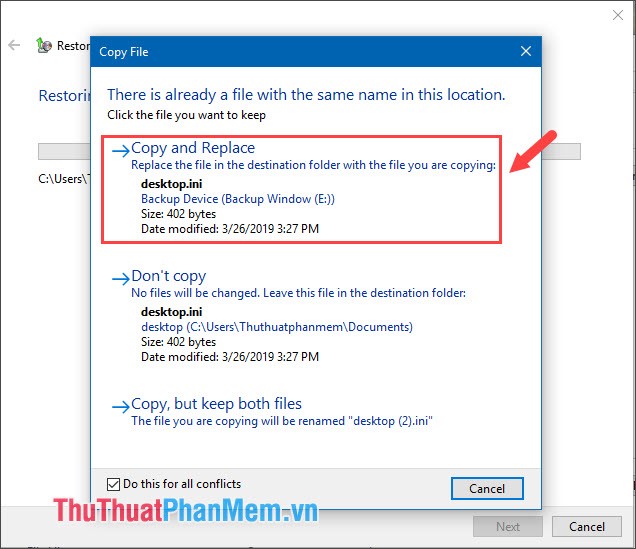
Sau đó bạn bấm Finish để hoàn thành.
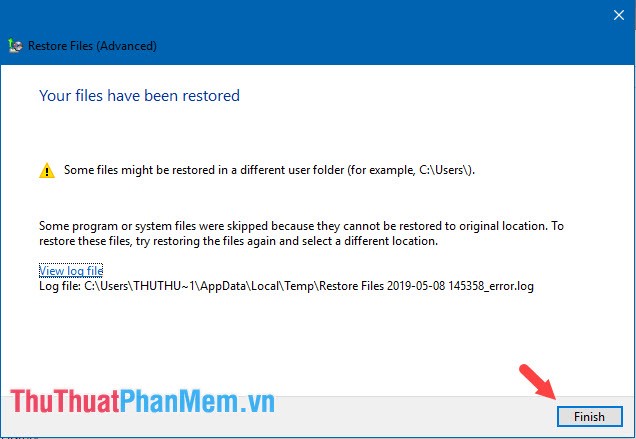
Với cách tạo bản sao lưu và khôi phục, chúng ta hãy tạo thói quen backup dữ liệu thường xuyên để đề phòng mất dữ liệu đột ngột. Chúc các bạn thành công!
Nguồn tham khảo từ Internet
Bài viết cùng chủ đề:
-
Cách viết căn bậc 2 trong Word
-
Cách đánh dấu tích trong Word
-
Cách thu hồi thư đã gửi, Recall mail trong Outlook
-
Cách đổi Inch sang cm trong Word 2016
-
Top 5 Phần mềm thiết kế nhà miễn phí tốt nhất hiện nay 2021
-
Cách chuyển Excel sang PDF, chuyển file Excel sang PDF nhanh chóng, giữ đúng định dạng
-
Cách cài chế độ truy bắt điểm trong CAD
-
Cách đánh số trang trong Word 2016
-
Những stt buông tay hay nhất
-
Cách chụp màn hình Zalo
-
Hướng dẫn cách đặt Tab trong Word
-
Cách chỉnh khoảng cách chuẩn giữa các chữ trong Word
-
Các cách tải nhạc về máy tính đơn giản, nhanh chóng
-
Xoay ngang 1 trang bất kỳ trong Word
-
Cách sửa lỗi chữ trong Word bị cách quãng, chữ bị cách xa trong Word
-
Cách thêm font chữ vào PowerPoint, cài font chữ đẹp cho PowerPoint
















